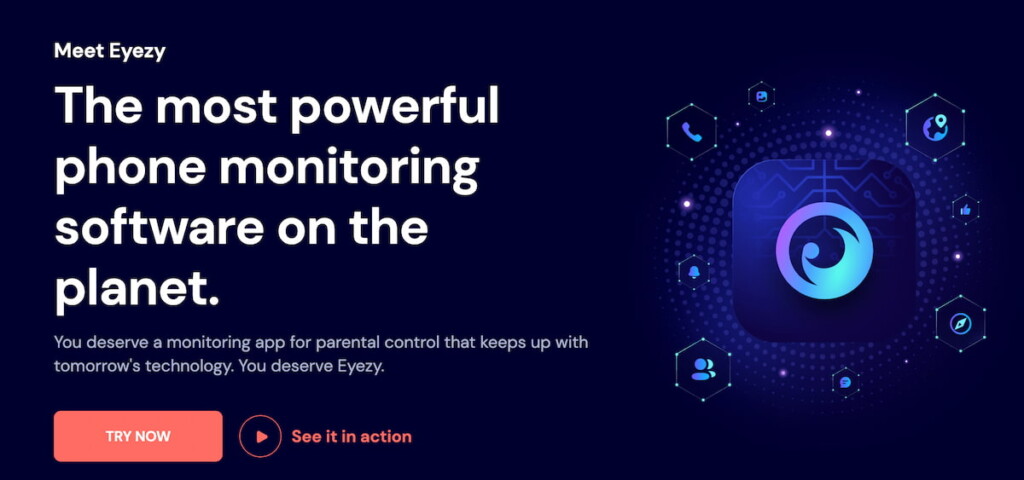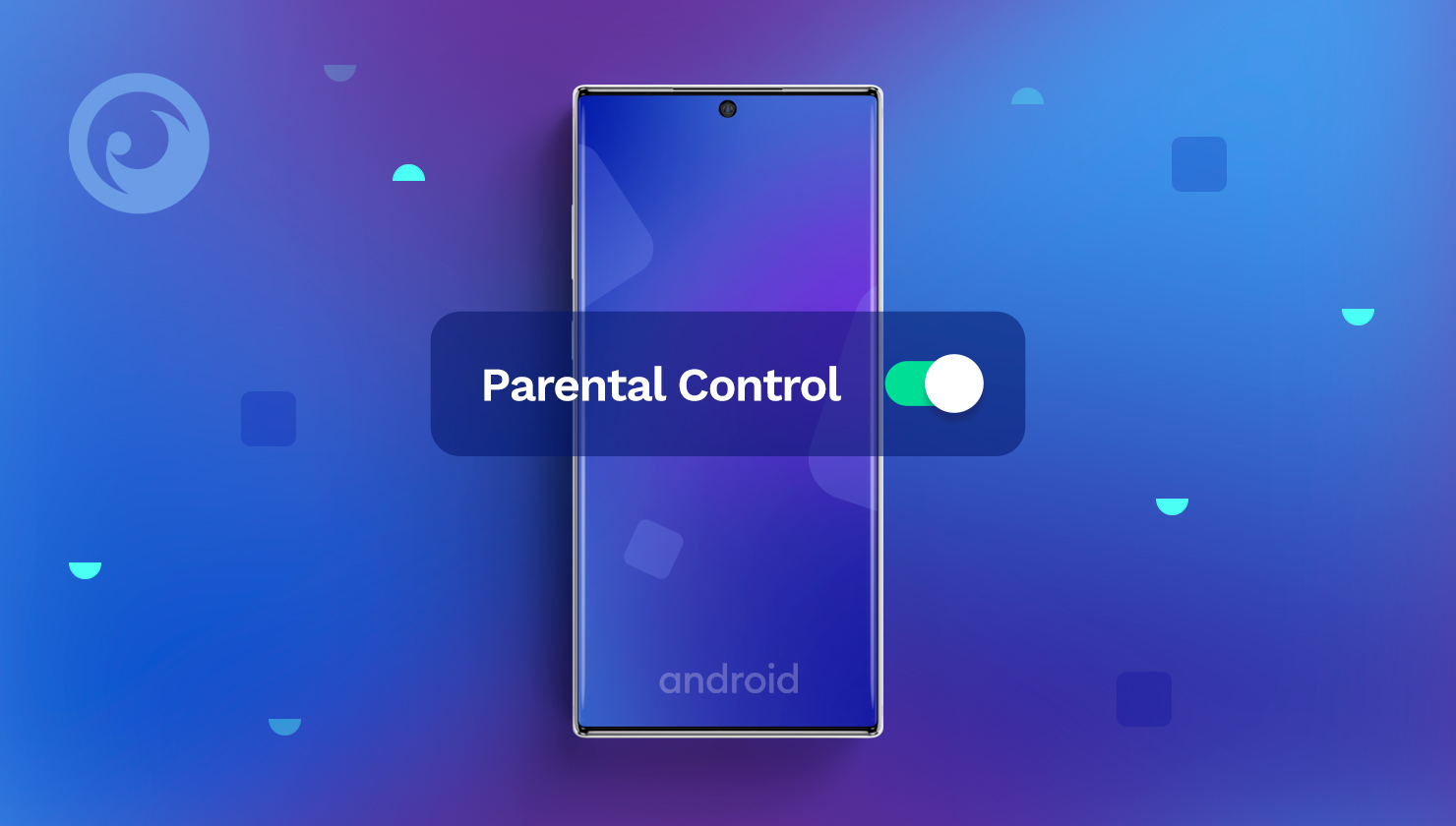
Công nghệ hiện đại không ngừng phát triển và trẻ em thì không thể ngừng sử dụng chúng. Giới trẻ đang bị ám ảnh bởi điện thoại thông minh và những khả năng mà chúng mang lại.
Bạn có thể ngạc nhiên khi biết rằng hầu hết trẻ em ở Hoa Kỳ đều có điện thoại thông minh đầu tiên trước khi vào trung học cơ sở. Hơn nữa, số lượng người dùng điện thoại thông minh Android được dự báo sẽ đạt 144 triệu vào năm 2022.
Không có gì ngạc nhiên khi với mức giá tương đối phải chăng, điện thoại di động Android cho phép trẻ em và thanh thiếu niên trực tuyến 24/7 và biết mọi thứ đang diễn ra trong môi trường số của mình.
Tuy nhiên, ngoài những lợi ích, điện thoại di động có thể gây ra mối nguy hiểm nghiêm trọng cho trẻ em. Đó là lý do tại sao cha mẹ cần đặt ra ranh giới và cài đặt quyền kiểm soát của phụ huynh trên thiết bị Android của con mình.
Mục lục
Tại sao nên thiết lập tính năng kiểm soát của phụ huynh trên điện thoại Android?

Nhiều phụ huynh lo lắng về thời gian sử dụng màn hình mà họ nên cho phép. Thông thường, đây là vấn đề duy nhất khiến người lớn bận tâm và họ hoàn toàn quên mất những mối nguy hiểm khác khi trẻ em được truy cập Internet không giới hạn.
Nếu cha mẹ không thiết lập chế độ kiểm soát của phụ huynh trên Android, trẻ em có thể gặp phải nội dung không phù hợp và thấy những thứ không nên thấy. Đó có thể là các trang web dành cho người lớn, video bạo lực hoặc ứng dụng trò chuyện trực tuyến dành cho người trên 18 tuổi.
Trẻ em cũng có thể truy cập vào các ứng dụng mai mối hoặc trang web trò chuyện dành cho người lớn, nơi chúng có thể trò chuyện với người lạ mà không bị giới hạn. Điều này có thể dẫn đến việc kết bạn với những kẻ săn mồi trực tuyến hoặc trở thành mục tiêu của những kẻ lừa đảo.
Điện thoại di động Android được biết là dễ bị tổn thương về mặt bảo mật. Ví dụ, tổng số cuộc tấn công phần mềm độc hại mới được tính là khoảng 482.579 mỗi tháng vào tháng 3 năm 2020. Hàng nghìn người dùng đã trở thành nạn nhân của việc đánh cắp thông tin thẻ tín dụng và danh tính của họ.
Ngoài ra, việc sử dụng điện thoại di động Android mà không có sự kiểm soát của phụ huynh có thể khiến trẻ em có nguy cơ bị bắt nạt trên mạng. Nếu sự sỉ nhục từ những kẻ bắt nạt trực tuyến trở nên quá riêng tư, nạn nhân có thể bắt đầu mắc phải nhiều rối loạn tâm lý khác nhau, chẳng hạn như trầm cảm hoặc lòng tự trọng thấp dẫn đến kết quả học tập kém và các vấn đề về giao tiếp xã hội.
Cách thiết lập kiểm soát của phụ huynh trên Android: 5 cách đơn giản
Trẻ em có quyền truy cập Internet không giới hạn sẽ tiếp thu mọi thứ chúng thấy trực tuyến, bao gồm cả nội dung mà cha mẹ sẽ không bao giờ thích. Tuy nhiên, người lớn không thể cấm trẻ em sử dụng điện thoại thông minh, cũng như chặn truy cập Internet.
Thật tốt khi biết rằng tính năng kiểm soát của phụ huynh có thể hữu ích và cân bằng nhu cầu của trẻ em và cha mẹ.
1. Sử dụng Ứng dụng Kiểm soát của Phụ huynh của Bên thứ ba (ví dụ: Eyezy)
Mặc dù các tính năng kiểm soát của phụ huynh Android cơ bản có thể hữu ích, nhưng chúng thiếu nhiều tính năng và cung cấp thông tin hạn chế về hoạt động trên điện thoại thông minh của con bạn. Một ứng dụng kiểm soát của phụ huynh, chẳng hạn như Eyezy, có thể hữu ích nếu bạn tìm kiếm các khả năng giám sát nâng cao.
Eyezy giúp bạn có thể kiểm tra lịch sử duyệt web của con bạn, xem dấu trang của chúng, chặn các ứng dụng không phù hợpvà đọc các cuộc trò chuyện trên mạng xã hội của họ.
Thực hiện theo một số bước để cài đặt Eyezy trên điện thoại Android của con bạn:
- Đi đến Eyezy.com và tạo một tài khoản.
- Mua đăng ký cho thiết bị Android. Lưu ý rằng một số tính năng giám sát nâng cao yêu cầu phải root điện thoại mục tiêu.
- Kiểm tra email bạn đã dùng khi đăng ký. Bạn sẽ nhận được hướng dẫn cài đặt từ Eyezy. Hãy làm theo hướng dẫn cẩn thận để thiết lập ứng dụng đúng cách.
- Khi hoàn tất, hãy đăng nhập vào bảng điều khiển người dùng và liên kết thiết bị của con bạn.
- Đợi ứng dụng vài phút và bắt đầu theo dõi.
Eyezy cho phép bạn theo dõi nhật ký cuộc gọi của con bạn, theo dõi vị trí GPS, xem các tập tin phương tiện, ghi lại màn hình điện thoại di động của chúng từ xa và kiểm tra các sự kiện trong lịch của chúng.
2. Thiết lập Khóa trẻ em Android trong Hồ sơ hạn chế
Hầu hết các điện thoại Android cho phép bạn thêm người dùng mới vào thiết bị của mình. Điều đó có nghĩa là bạn trở thành quản trị viên và có thể thêm con mình bằng hồ sơ bị hạn chế. Bạn có thể thiết lập Chế độ Chil ngay trên điện thoại của con mình.
Sau đây là những gì bạn cần làm:
1. Đi đến Cài đặt > Người dùng và tài khoản.
2. Chọn Người dùng > Thêm người dùng.
3. Trong số các tùy chọn có sẵn, hãy chọn Hồ sơ bị hạn chế.
4. Đặt mã PIN bảo mật.
5. Chọn những ứng dụng mà hồ sơ mới có thể truy cập. Đặt nút chuyển sang vị trí “Tắt” nếu bạn muốn hạn chế một ứng dụng cụ thể.
3. Hạn chế nội dung trên Google Play Store

Bạn có thể sử dụng tính năng kiểm soát của phụ huynh trên Google Play trên Android để hạn chế nội dung dựa trên xếp hạng của khán giả. Ví dụ: bạn có thể bỏ chọn tùy chọn hiển thị nội dung Chỉ dành cho người lớn 18+.
Sau đây là cách bạn có thể điều chỉnh:
- Mở ứng dụng Google Play trên điện thoại của con bạn.
- Nhấn vào menu burger ở góc trên bên trái.
- Vào Cài đặt > Kiểm soát của phụ huynh.
- Bật chế độ kiểm soát của phụ huynh.
- Đặt mã PIN để bảo mật cài đặt của bạn.
- Áp dụng các hạn chế cho ứng dụng, trò chơi và nội dung khác.
4. Điều chỉnh Kiểm soát của phụ huynh trên Google Chrome
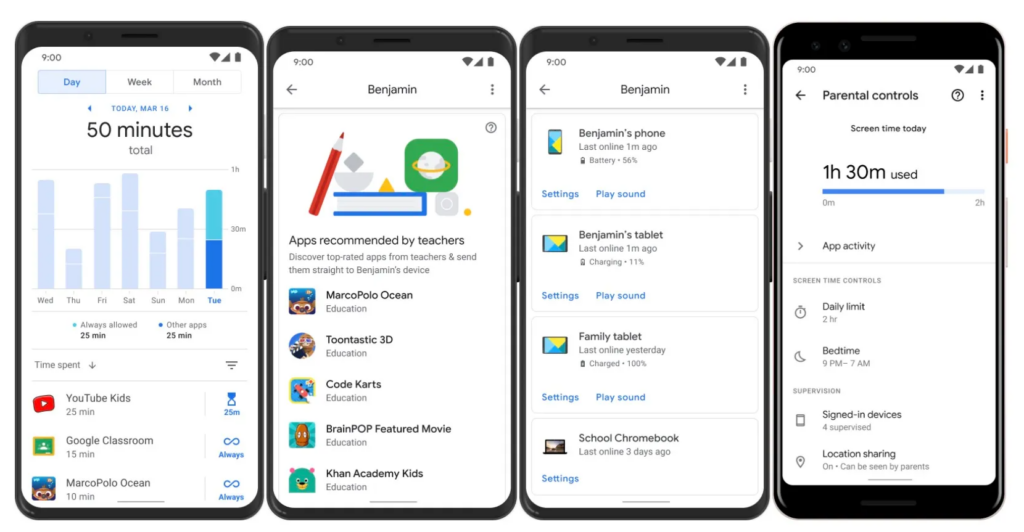
Nếu con bạn đang sử dụng Chrome trên thiết bị Android, bạn có thể hạn chế các trang web và giới hạn quyền nội dung bằng Google Family Link. Đây là ứng dụng giúp cha mẹ hướng dẫn con mình đến những nội dung tích cực.
Sau đây là cách bạn có thể quản lý hoạt động duyệt web của con mình trên Google Chrome:
- Mở Ứng dụng Family Link.
- Chọn con của bạn.
- Đi đến Cài đặt > Quản lý cài đặt > Bộ lọc trên Google Chrome.
- Chọn cài đặt cần thiết theo nhu cầu của bạn: Cho phép tất cả các trang web, Chặn các trang web dành cho người lớn hoặc Chỉ cho phép các trang web cụ thể.
- Nếu bạn muốn chặn hoặc cho phép một số trang web theo cách thủ công, hãy chạm vào Quản lý trang web.
Nếu bạn chặn một trang web cụ thể, con bạn có thể yêu cầu quyền truy cập vào trang web đó. Ứng dụng Family Link sẽ nhắc nhở bạn về trang web đó và bạn có thể chấp thuận hoặc từ chối yêu cầu.
5. Hạn chế YouTube bằng YouTube Kids hoặc Chế độ hạn chế
Kiểm soát nội dung video bằng cách bật giới hạn trên YouTube.
- Lựa chọn 1: Cài đặt YouTube cho trẻ em để có nội dung phù hợp với lứa tuổi.
- Lựa chọn 2: Mở YouTube, đi đến Cài đặt > Tổng quanvà kích hoạt Chế độ hạn chế.
Tại sao nó hiệu quả: Nó lọc ra những video và nội dung không phù hợp.
Làm thế nào để tận dụng tối đa tính năng kiểm soát của phụ huynh trên Android?
Nếu bạn muốn bảo vệ con mình trực tuyến mạnh mẽ nhất, chúng tôi khuyên bạn nên cân nhắc kết hợp các phương pháp được liệt kê trong bài viết này. Bạn có thể điều chỉnh cài đặt cơ bản của phụ huynh và sử dụng ứng dụng giám sát cùng lúc.
Bạn nên cài đặt ứng dụng kiểm soát của phụ huynh, chẳng hạn như Eyezy, trên điện thoại của con bạn vì nhiều lý do. Đầu tiên, nó cho phép bạn biết hoạt động trực tuyến của con bạn bất cứ lúc nào. Sau đó, nó cho phép kiểm soát cuộc sống kỹ thuật số của con bạn từ xa. Điều đó có nghĩa là bạn có thể xem những gì chúng đang làm từ bất kỳ nơi nào có kết nối Internet.
Cuối cùng, Eyezy có thể cung cấp cho bạn thông tin chi tiết đầy đủ về hoạt động trên điện thoại thông minh của con bạn, bắt đầu từ việc xem tin nhắn và kết thúc bằng việc xác định vị trí chính xác của chúng.